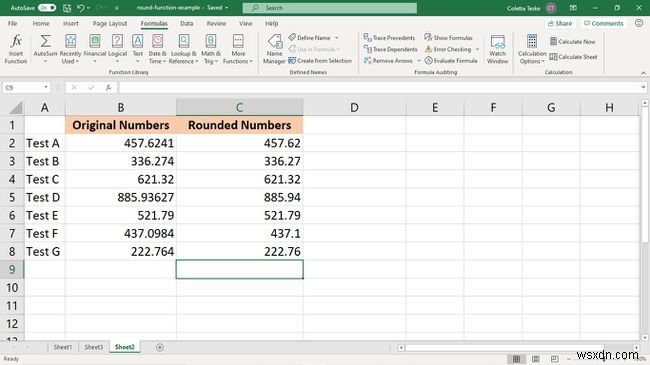Excel의 ROUND 함수는 값을 특정 자릿수로 반올림하는 수식을 만듭니다. 다음은 Excel의 ROUND 함수를 사용하여 소수점 왼쪽 또는 오른쪽, 가장 가까운 정수, 가장 가까운 10 또는 100으로 숫자를 반올림하는 방법입니다.
이 문서의 지침은 Microsoft 365, Excel 2019 및 Excel 2016용 Excel에 적용됩니다.
Excel에서 숫자를 반올림하는 방법
ROUND 함수를 사용하여 숫자를 위 또는 아래로 반올림합니다. 숫자를 반올림하는 것은 숫자 형식을 변경하거나 워크시트에 표시되는 소수 자릿수를 변경하는 것과 다릅니다. 이는 워크시트에 숫자가 표시되는 방식만 변경합니다. 숫자를 반올림하면 숫자가 표시되는 방식이 변경됩니다. 및 Excel에서 숫자를 저장하는 방법. Excel은 숫자를 새 반올림 숫자로 저장하고 원래 값은 제거합니다.
ROUND 함수의 구문은 다음과 같습니다. ROUND(number,num_digits)
숫자 인수는 반올림할 숫자를 지정합니다. 숫자 인수는 지정된 값(예:1234.4321) 또는 셀 참조(예:A2)일 수 있습니다.
num_digits 인수는 숫자 인수가 반올림될 자릿수입니다. num_digits 인수는 지정된 값이거나 num_digits 값이 포함된 셀에 대한 셀 참조일 수 있습니다.
- 0(영) num_digits 인수는 정수를 가장 가까운 정수로 반올림하고 10진수 값을 정수로 반올림합니다. 예를 들어, 함수 =ROUND(1234.4321,0) 숫자를 1234로 반올림합니다. .
- 양수 num_digits 인수(인수가 0보다 큼)는 숫자를 지정된 소수 자릿수로 반올림합니다. 양수 num_digits 인수는 소수점 오른쪽으로 숫자를 반올림합니다. 예를 들어, =ROUND(1234.4321,2) 함수 숫자를 1234.43으로 반올림합니다. .
- 음수 num_digits 인수(인수가 0보다 작음)는 소수점 왼쪽으로 숫자를 반올림합니다. 예를 들어, 함수 =ROUND(1234.4321,-2) 숫자를 1200으로 반올림합니다. .
Excel에서 ROUND 함수를 사용하여 숫자를 반올림할 때 일반적인 반올림 규칙을 따릅니다. 5보다 작은 값의 경우 Excel은 가장 가까운 숫자로 내림합니다. 값이 5 이상인 경우 Excel은 가장 가까운 숫자로 반올림합니다.
모든 숫자를 반올림하려면 ROUNDUP 함수를 사용합니다. 모든 숫자를 내림하려면 ROUNDDOWN 함수를 사용하십시오.
다음은 Excel에서 ROUND 함수가 사용되는 방법의 몇 가지 예입니다.
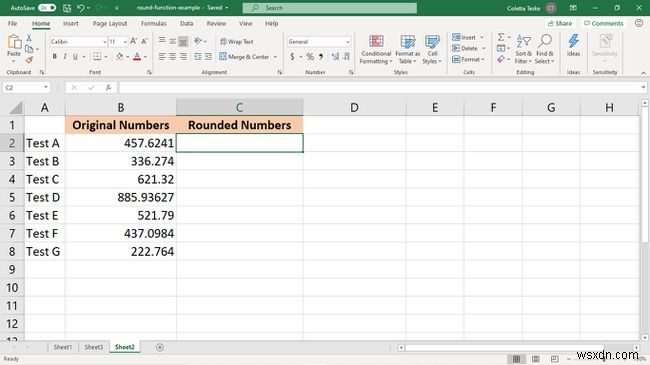
Excel의 수식을 숫자에 적용
반올림이 숫자에 미치는 영향을 보려면 해당 값을 ROUND 함수의 숫자 인수로 입력하십시오.
반올림한 결과를 표시하려면:
-
수식의 결과를 포함할 워크시트의 셀을 선택하십시오.
-
수식 입력줄에 =ROUND를 입력합니다. . 입력할 때 Excel에서 가능한 기능을 제안합니다. 둥근 두 번 클릭 .
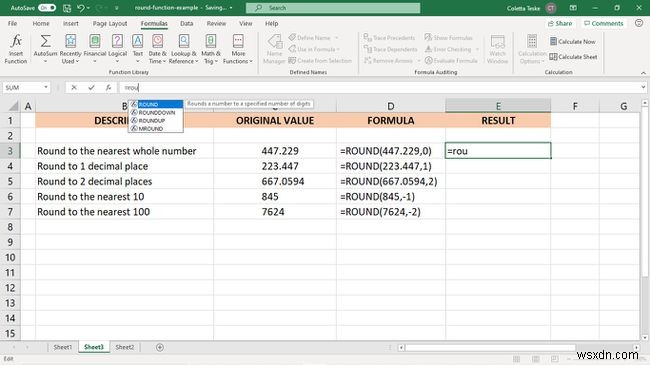
-
반올림하려는 숫자를 입력한 다음 쉼표(, ).
-
값을 반올림할 자릿수를 입력합니다.
-
닫는 괄호를 입력하고 Enter 키를 누릅니다. .
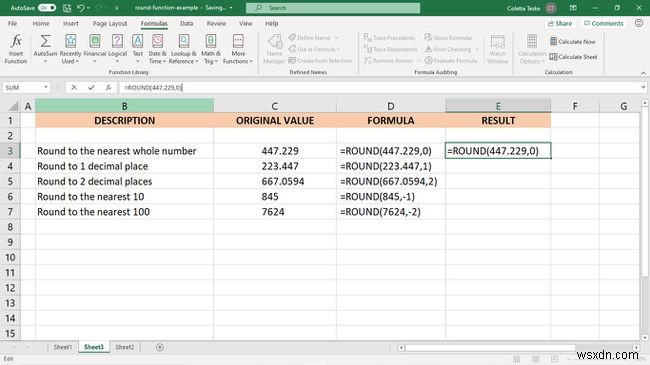
-
선택한 셀에 반올림된 숫자가 나타납니다.
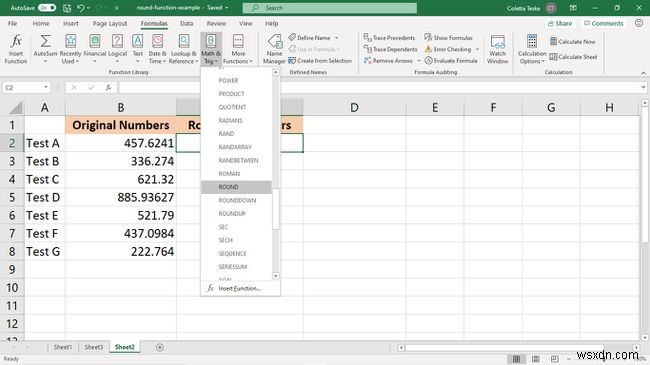
ROUND 함수로 기존 값 반올림
데이터로 가득 찬 워크시트가 있고 숫자 열을 반올림하려면 한 셀에 ROUND 함수를 적용한 다음 수식을 다른 셀에 복사하십시오.
함수 인수 대화 상자를 사용하여 ROUND 함수를 입력하려면:
-
반올림하려는 데이터를 입력하십시오.
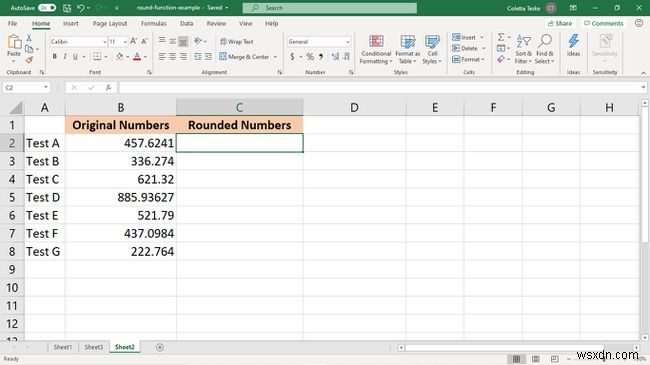
-
수식의 결과를 포함할 첫 번째 셀을 선택하십시오.
-
수식 선택> 수학 및 삼각법> 원형 .
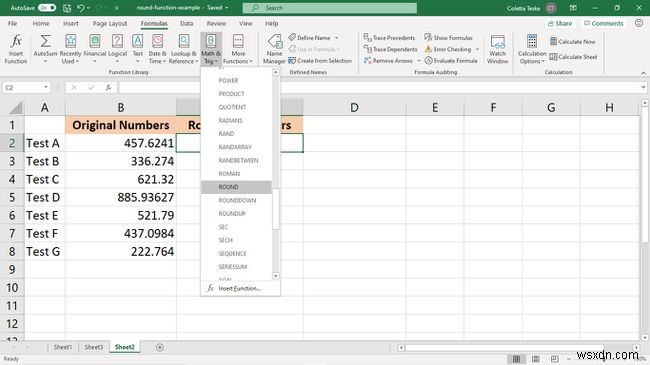
-
숫자 에 커서를 놓습니다. 텍스트 상자를 클릭한 다음 워크시트로 이동하여 반올림하려는 숫자 열의 첫 번째 셀을 선택합니다.
-
Num_digits에 커서를 놓습니다. 텍스트 상자에 숫자를 반올림하려는 방법에 해당하는 숫자를 입력합니다.
-
확인 선택 .
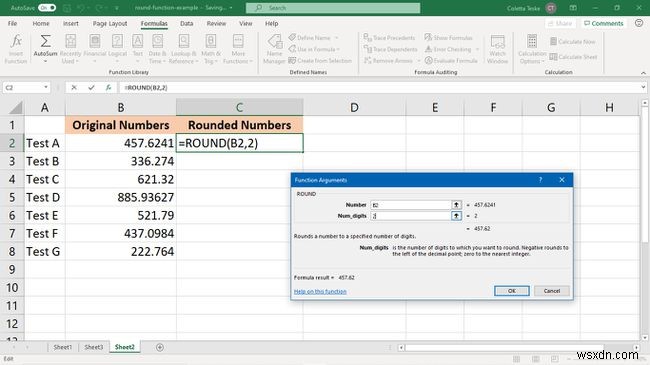
-
수식 결과가 포함된 셀을 선택합니다.
-
채우기 핸들을 값 열의 맨 아래로 끕니다.
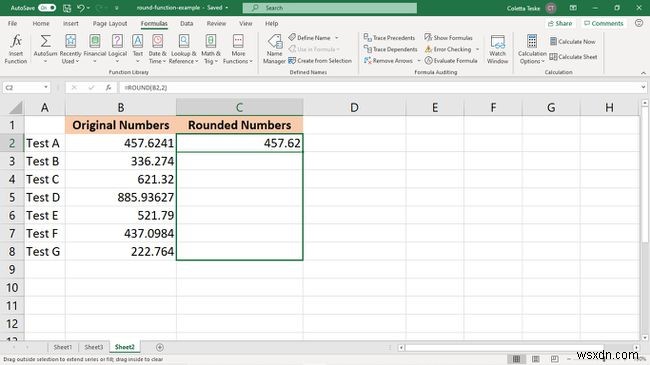
-
ROUND 함수가 셀에 복사되고 각 값에 대해 반올림된 숫자가 나타납니다.